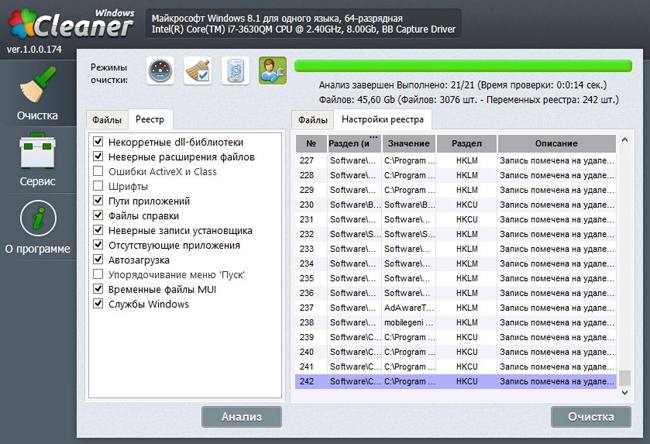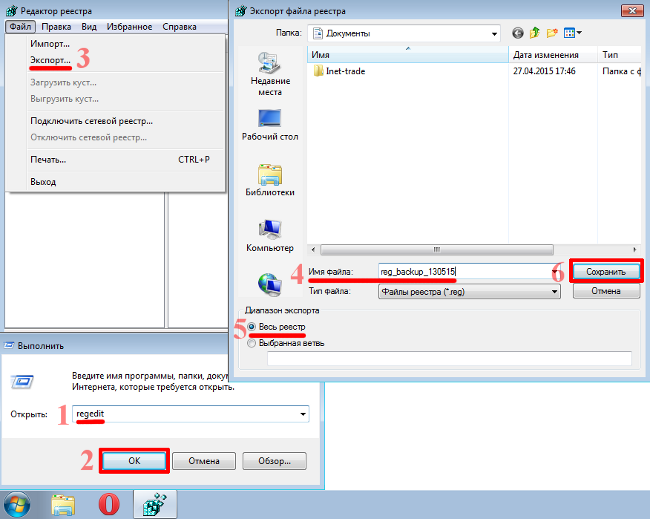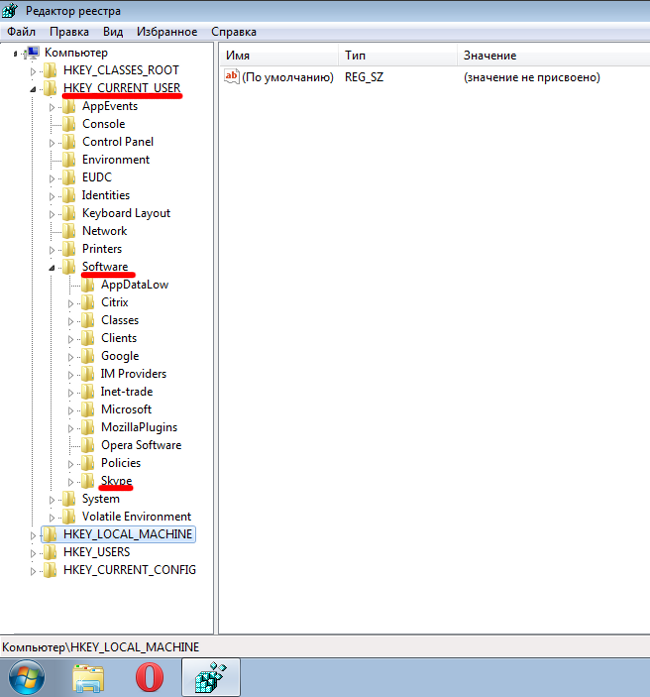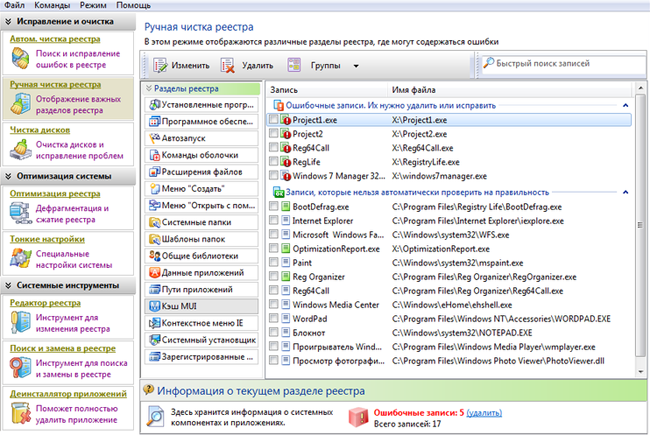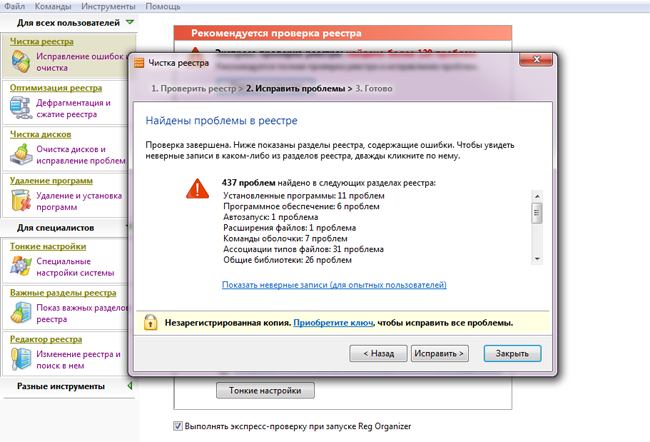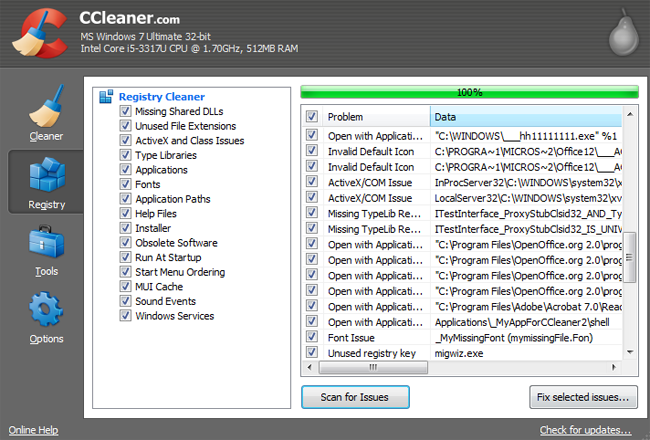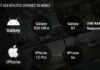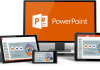Цікавить чищення реєстру Windows 7? Тоді ви потрапили за адресою.
Реєстр Windows (англ. Windows Registry) – ієрархічна база даних, для більшості операційних систем MS Windows, що містить параметри і налаштування для апаратного та програмного забезпечення, налаштування і профілів користувачів.
Зміст:
Створення реєстру в ОС Windows призначалося для впорядкування інформації, яка на той час зберігалася в безлічі INI-файлів, а також з метою забезпечення єдиного механізму читання-запису налаштувань.
Створення реєстру дозволяло позбутися проблем коротких імен, відсутності розмежування прав доступу і повільного доступу до INI-файлів, що зберігалися у файловій системі FAT16, яка має проблеми з швидкодією при пошуку файлів в каталогах з їх великою кількістю.
Всі проблеми, які розробники MS Windows вирішували за допомогою реєстру зникли з виходом файлової системи NTFS, але реєстру так і залишився у всіх наступних версій цієї ОС.
На даний момент не існує реальних передумов для використання такого механізму і єдиною системою, що використовує реєстру, є MS Windows (і її клон області з вільного ПО – ReactOS).
Реєстр формується з різних даних. При установці і подальшій налаштування Windows формуються файли, в яких зберігається інформація про конфігурацію системи.
У процесі завантаження операційної системи, а також здійснення входу-виходу її користувачів формується якась абстрактна, віртуальна сутність, іменована «реєстром».
Таким чином, одна частина статична і зберігається у файлах, а інша динамічна і формується в процесі завантаження ОС.
Зміст
Недоліки реєстру MS Windows
Спосіб зберігання налаштувань операційної системи за допомогою реєстру має ряд вагомих недоліків. Нижче ми перерахуємо найбільш вагомі.
Відносно низька стійкість до збоїв. Один неправильний байт у файлі куща (гілка реєстру, схожа за своєю суттю на кореневу директорію у файлових системах) при спробі його завантаження призводить до збою ОС.
Ця проблема в сучасних версіях MS Windows вирішується з допомогою дворівневого логування, а на випадок виникнення ситуації, коли реєстр не може бути відновлено, система може виконати реинициализацию пошкоджених записів реєстру під час завантаження.
Вибірковість при збереженні системних налаштувань в реєстр – означає, що не всі налаштування системи заносяться в реєстр. З-за такого підходу перенесення налаштувань системи шляхом копіювання її реєстру неможливий.
У процесі функціонування операційної системи – реєстру піддається фрагментації, що призводить до поступового уповільнення швидкості доступу.
Крім налаштувань, в реєстрі зберігається й інша інформація системи і додатків, що призводить до поступового збільшення розміру реєстру. Цю проблему можна частково вирішити за допомогою спеціальних утиліт, про які ми поговоримо в наступній частині нашої статті. До речі, у нашому матеріалі ви можете прочитати про п’ять кращих безкоштовних програм для виправлення помилок ОС Windows 7
Кращі безкоштовні програми: Набір must have для всіх
Portable програми: де знайти і як використати кращий портативний софт
Чистка реєстру MS Windows 7 вручну
Існує 2 способи очищення системного реєстру – ручна і програмна очищення.
Про програмної очищення реєстру ми поговоримо у відповідному розділі.
Для ручного чищення необхідно:
Натискаємо поєднання клавіш Win + R. У вікні вводимо команду виклику системної утиліти для роботи з реєстром – «regedit». Натискаємо «ОК».
Виконуємо резервне копіювання реєстру, що дозволить в подальшому відзначити всі внесені зміни.
Натискаємо Файл – Експорт. У розділі вибору діапазону експорту слід вибрати весь реєстр, після чого вибрати місце для збереження резервної копії, ввести її ім’я і натиснути кнопку «Зберегти».
Переходимо до безпосереднього видалення відомостей про програми, які були видалені. Для цього заходимо в розділ «HKEY_CURRENT_USER» (який знаходиться в лівій частині вікна редактора реєстру), відкриваємо підрозділ «Software» і шукаємо назва компанії розробника або безпосередньо назву програми, яка була вилучена.
Для видалення слід виділити запис, клікнувши по ній мишей і натиснути клавішу «Del» на клавіатурі.
Також програму можна пошукати автоматично, скориставшись функцією пошуку. Для цього слід натиснути комбінацію клавіш Ctrl+F і у вікні слід ввести назву програми і натиснути «ОК», після чого будуть виділені всі знайдені записи.
Якщо знайдена виділена запис коректна, тобто належить видаленій програмі, слід натиснути на клавіатурі клавішу Del, для переходу до наступного запису натискаємо F3.
Після видалення непотрібних записів, закриваємо редактор реєстру.
Як прискорити роботу комп’ютера: Поради щодо оптимізації
Чому високий пінг. Причини і способи розв’язання проблеми
Чистка реєстру MS Windows 7 за допомогою програм
Програмна очищення реєстру призначена для новачків, а також користувачів, які хочуть заощадити свій час, адже ручна очистка, як стало зрозуміло з попереднього розділу, досить копітка справа.
Розглянемо 3 найбільш популярні програми для оптимізації і очищення системи.
Reg Organizer
Дана програма має непоганий функціонал і крім власне редагування реєстру, дозволяє виконувати пошук і заміну його записів, повне видалення встановленого ПЗ, створення і порівняння знімків ключів реєстру, а також його ручне і автоматичне очищення.
Додатковими можливостями програми є функція тонкої настройки ОС, редагування файлів конфігурації та можливість очищення дисків від системного сміття.
Переваги:
+ Багатофункціональність.
+ Російськомовний інтерфейс.
+ Можливість роботи в 64-х розрядних системах.
Недоліки:
— Платна.
CCleaner
Дана утиліта є не менш багатофункціональною і чищення реєстру тут як одна з численних опцій програми, але на відміну від Reg Organizer безкоштовна для некомерційного використання.
Функціонал у безкоштовної версії не урізаний, а єдиною відмінністю є відсутність пріоритетною технічної підтримки.
Програма дуже популярна, станом на кінець 2012 року з офіційного сайту програми було здійснено більше 1 мільйона завантажень.
Щомісяця виходить нова версія програми, причому про оновлення можна дізнатися пройшовши за посиланням «Check for Updates» в правому нижньому кутку програми.
Немає сенсу описувати все, що може цей монстр, обмежимося лише корисними особливостями даної програми:
-
Програма дозволяє додавати і видаляти гілки реєстру, які необхідно просканувати.
-
Є можливість створення точки відновлення системи перед виконанням очищення реєстру.
-
Клік мишею на деяких елементах, виводить спливаюче вікно, в якому відображається коротка інформація про те, що станеться в разі очищення цього елемента.
-
Можливість створювати списки компонентів, які необхідно видаляти/не видаляти при проведенні перевірок.
-
Можна налаштувати утиліту таким чином, щоб вона виконувала очищення комп’ютера перед його включенням. Автоматичне видалення файлів з папки Temp при їх знаходженні більше 24 годин.
Переваги:
+ Безкоштовність.
+ Багатофункціональність.
+ Російськомовний, простий для сприйняття інтерфейс.
+ Можливість роботи в 64-х розрядних системах.
Недоліки у програми є, але вони носять скоріше умовний характер:
— Закритий вихідний код.
— Відсутність кроссплатформенности (виправлений у більш пізніх версіях).
Windows Cleaner
Як і CCleaner, програма безкоштовна і має закритий вихідний код.
Призначена для очищення комп’ютера від різного системного сміття, що дозволяє поліпшити продуктивність системи.
Дозволяє працювати з автозавантаженням і створювати точки відновлення системи.
Однією з особливостей програми є можливість збереження історії всіх попередніх чисток.
Переваги:
+ Безкоштовність.
+ Російськомовний, простий для сприйняття інтерфейс.
Недоліки, програми також носять умовний характер:
— Закритий вихідний код.
— Відсутність кроссплатформенности.
— Відсутність портативну (Portable) версію.
Очищення реєстру Windows 7
ТОП-3 програм для чищення реєстру Windows 7